インスタグラムのライブ機能がますます人気になり、インスタライブをしている人をよく見かけるようになりました。
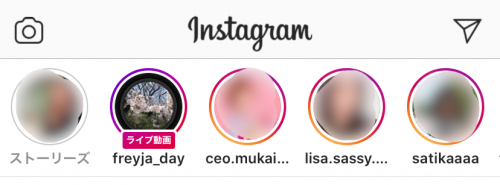 ライブ配信をしている人
ライブ配信をしている人楽しそうに配信している人をみると、自分も配信したくなる人も多いのではないでしょうか?
そこで今回は、インスタライブのやり方を詳しく解説します!
インスタライブとIGTVの違いは?
まずはインスタライブと混同しがちなIGTVの違いを明確にしておきましょう!
インスタライブとは、撮影している動画をリアルタイムで生配信する機能です。
IGTVは、すでに撮影して編集してある動画をアップロードしたり、視聴したりできる機能です。“インスタのYouTube版”のようなものだと考えるとわかりやすいです。
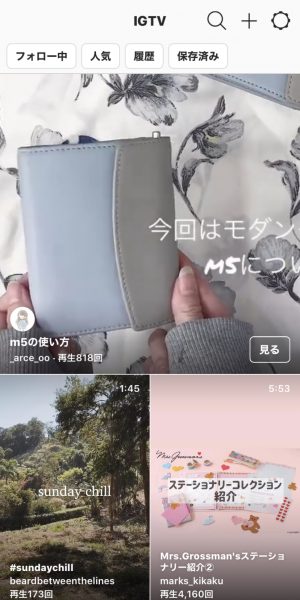 IGTV
IGTV最近は生配信をインスタライブで行い、IGTVにそのライブ動画をアップしていつでも視聴可能にする…という使い方が人気です!
インスタライブの配信方法
それではインスタライブの配信方法を解説します。
基本の配信のやり方
インスタライブは「ストーリーズ」の中の機能です。そのためライブ配信はストーリーズ投稿と同じ要領でできます。
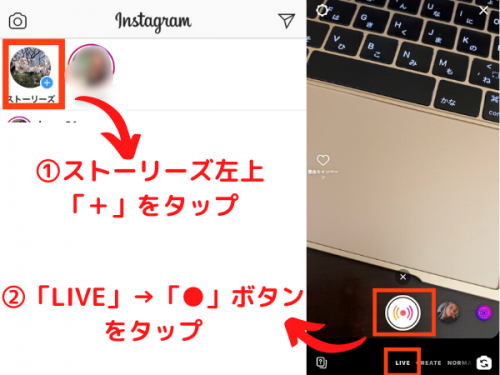 ストーリーズ「+」→「LIVE」→「●」をタップ
ストーリーズ「+」→「LIVE」→「●」をタップまずはインスタアプリの上にある自分のストーリーズボタンをタップしましょう。
ストーリーズ投稿画面が出たら下のカテゴリーを横にスワイプして「LIVE」(端末によっては「ライブ」と表示)に合わせます。
続いて上の丸いボタンをタップすれば、インターネット接続の確認後すぐにインスタライブの開始です!
コメントの確認場所
ライブ配信をスタートしてしばらくすると視聴者がやってきます。視聴者はコメントできるので、リアルタイムでコミュニケーションが取れるのです。
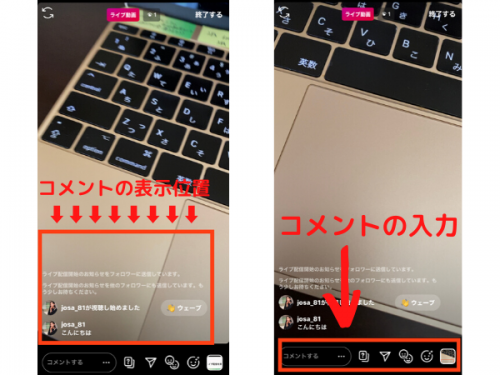 コメント表示欄の下からコメント入力や他の機能も!
コメント表示欄の下からコメント入力や他の機能も!コメントは画面の下半分、左下の部分に表示されます。視聴者のコメントに返事をすると喜ばれますよ。自分でコメントすることも可能!
さらにコメントの下には質問機能やフィルター機能もついているので、いろいろ使ってみるといいですね!
コラボライブの参加方法と上限人数
インスタライブには「コラボ」という機能があり、遠くにいる人と一緒にライブ配信が可能です。
コラボをするには最初に1人が「配信者」としてライブ配信を始めておき、もう1人が「参加者」として配信者のライブを視聴しておく必要があります。
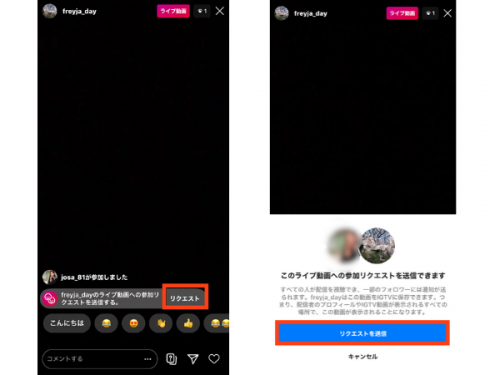 【参加者】リクエストを送る
【参加者】リクエストを送る参加者は入室後コメント欄に「〇〇のライブ動画への参加リクエストを送信する」という案内が出てきます。
その横にある「リクエスト」ボタンをタップし、さらに続けて「リクエストを送信」をタップしましょう。
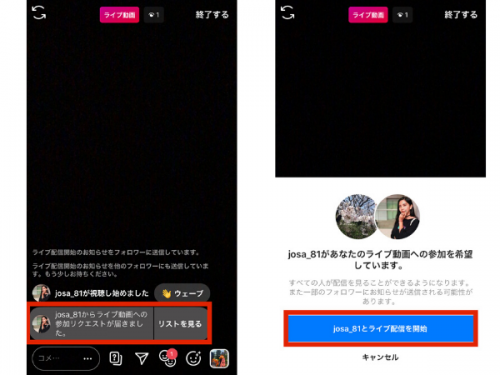 【配信者】リクエストを承認する
【配信者】リクエストを承認する参加者がリクエストしたら、配信者側には「〇〇からライブ動画への参加リクエストが届きました」と案内が来ます。
横にある「リストを見る」をタップし、続けて「〇〇とライブ配信を開始」をタップすると、コラボライブのスタートです!
コラボライブには自分の他にもう1人いるので、沈黙したときの気まずさがなく、1人で配信するよりもリラックスできます。
友達を誘って、コラボライブにも挑戦してみてください!
ただし、コラボライブに参加できる人数は最大2人まで。つまり、自分+1人しか一緒に配信できない点に注意しましょう。
アーカイブにインスタライブの動画を保存する方法
インスタライブが終わったら、そのまま動画が消えてしまうのはもったいないですよね。
このタイミングでアーカイブにライブ動画を保存して、いつでも視聴できるようにしておくといいですね。
まずはインスタライブを終了しましょう。
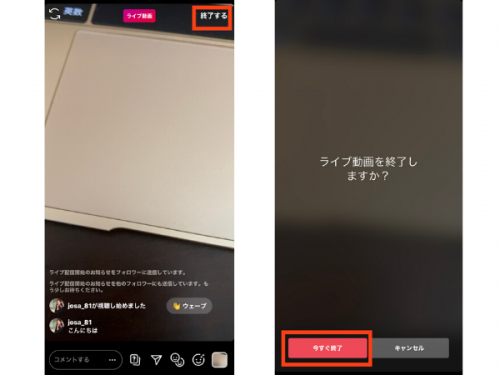 ライブ配信を終了する
ライブ配信を終了する配信画面の左上に「終了する」のボタンがあります。
そこをタップし、次の画面で「今すぐ終了」をタップすればライブ終了です。
次にアーカイブへの保存に移りますが、保存方法は主に2つ。
- スマホ端末に保存
- IGTVでシェア
それぞれのやり方を解説します。
スマホ端末に保存
まずはスマホ端末に保存する方法です。
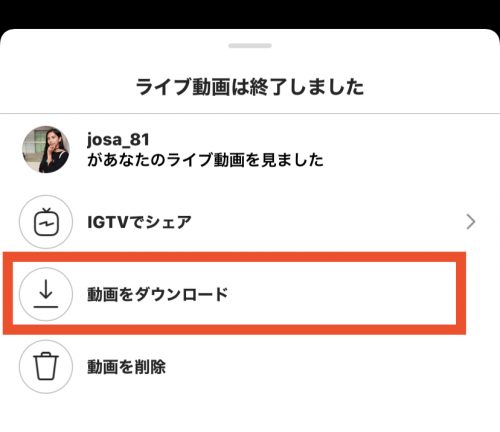 動画をダウンロード
動画をダウンロードやり方は簡単で、配信終了後のこの画面で「動画をダウンロード」をタップするだけ!
ライブ動画をスマホ端末に保存しておけば、後からインスタに投稿したり、編集してYouTubeにアップしたりなど応用が利きそうですね。
ライブ配信の様子は自動的に録画されていますが、手動でダウンロードしないと録画を保存できません。(終了後、削除されます)
ライブ動画を残しておきたい人はダウンロードをお忘れなく!
IGTVにシェアする
リアルタイムでライブ配信を見れなかった人に向け、動画をIGTVにシェアしておくことができます。
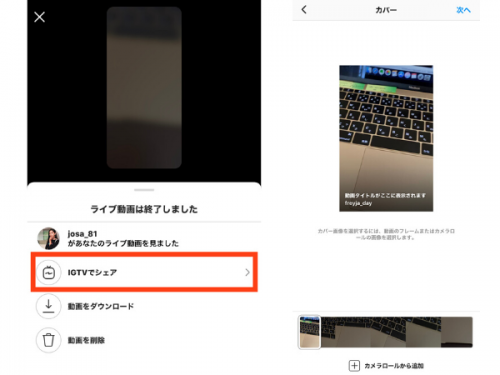 IGTVでシェアしていつでも視聴可能に
IGTVでシェアしていつでも視聴可能にライブ終了後の画面で「 IGTVでシェア」をタップしましょう。
するとカバーの選択や、タイトルや動画の詳細などを設定できます。各設定をしてIGTVに投稿すれば完了です!
以前は24時間限定でストーリーズにライブ動画をシェアできていましたが、2020年6月現在はストーリーズシェア機能がなくなっています。
代わりにIGTVを活用しましょう!
インスタライブの注意点
最後に配信者が押さえておきたいインスタライブの注意点も解説します。
ライブ配信をする前に目を通しておきましょう。
基本的にブラウザからの配信はできない
インスタグラム自体は専用のアプリやWebブラウザから開けますが、基本的にWebブラウザからのライブ配信はできないので注意しましょう!
ただし、Google Chromeの拡張機能を使うことで配信できる場合があります。

拡張機能は突然消えたり、仕様変更したりすることがあるため、まずはきちんと動作するか確認しましょう。
全員に通知が届くわけではない
ライブ配信を始めると、自分のフォロワーに次のような通知が届きます。
 インスタライブの配信通知
インスタライブの配信通知この通知によって視聴者を集めるのですが、フォロワー全員に通知が届くわけではないので注意!
- アプリ内通知をOFFにしている
- プッシュ通知をOFFにしている
- ミュートにしている
という人には届きません。誰か見てほしい人がいるときは、事前に声をかけておきましょう!
インスタライブできないときはWi-Fiを疑う!
どうやってもライブ配信できない、すぐ切れる…という場合にはまずWi-Fiを疑いましょう。
インスタライブはリアルタイムにデータを送受信しているため、通信量が多くなります。できれば4GよりもWi-Fi接続がおすすめ。
Wi-Fiが切れていないか、安定しているかを確認して、インターネット環境を整えましょう。
個人情報の流出に注意
インスタライブで一番注意してほしいのが個人情報の流出です。
例えば外の風景や建物から現在地が割り出されたり、学生なら制服で、社会人ならネームプレートで身バレしたりなどのトラブルも。
配信をするときは周りに個人情報となるものがないかを確認してから配信しましょう!
ネタやテーマは自由!インスタライブに挑戦してみよう
「インスタライブを始めたいけど、何を話したらいい?」という人は、まず自分の好きなこと、興味のあることから話してみましょう。
視聴者が来れば質問やリクエストをしてくれるので、自然と話せるようになるはずです!
インスタライブのネタやテーマは自由!まずは気軽にライブ配信に挑戦してみてくださいね!
















